Создание связанных записей для инцидентов
Требуемая роль: incident_manager.
Создание связей
Вы можете создавать связи между инцидентами и другими типами записей.
Чтобы создать связь, выполните следующие шаги:
- Перейдите в Инциденты → Все инциденты и откройте необходимый инцидент.
- Откройте вкладку Связанные записи.
- Нажмите на иконку лупы рядом с соответствующим полем.
- В появившемся окне выберите нужный вариант.
- Нажмите Сохранить, чтобы применить изменения.
Типы связей
| Тип | Описание |
|---|---|
| Связанные проблемы | Инцидент связан с указанными проблемами. Если инцидент является дочерним, то поле Связанные проблемы автоматически заполняется значением соответствующего поля родительского инцидента. Оно доступно для редактирования только пользователям с ролью admin. |
| Связанный пользовательский вопрос | Инцидент связан с указанным вопросом пользователя. |
| Решено изменениями | Инцидент решен или может быть решен с помощью указанного запроса на изменение. Если инцидент является дочерним, то поле Решено изменениями автоматически заполняется значением соответствующего поля родительского инцидента. Оно доступно для редактирования только пользователям с ролью admin. |
| Вызвано изменениями | Инцидент вызван указанным запросом на изменение. Если инцидент является дочерним, то поле Вызвано изменениями автоматически заполняется значением соответствующего поля родительского инцидента. Оно доступно для редактирования только пользователям с ролью admin. |
| Уровень зависимости | Поле отображается на форме и заполняется автоматически при заполнении поля Родительский инцидент или Дочерние инциденты. Возможные значения:
Читайте подробнее в статье Создание связей между инцидентами. |
| Родительский инцидент | Инфраструктурный инцидент, для которого текущий инцидент является дочерним. Читайте подробнее в статье Создание связей между инцидентами. |
| Дочерние инциденты | Инциденты, для которых текущий инцидент является родительским. Это поле доступно только для инфраструктурных инцидентов. Читайте подробнее в статье Создание связей между инцидентами. |
| Количество дочерних инцидентов | Если к инфраструктурному инциденту привязаны дочерние инциденты, поле автоматически заполняется их количеством. Читайте подробнее в статье Создание связей между инцидентами. |
| Связанные статьи | Инцидент связан с указанной статьей базы знаний. Если инцидент является дочерним, то поле Связанные статьи автоматически заполняется значением соответствующего поля родительского инцидента. Оно доступно для редактирования только пользователям с ролью admin. |
| Известная ошибка | Инцидент является известной ошибкой. У него есть зафиксированная причина и обходное решение. Если инцидент является дочерним, то поле Известная ошибка автоматически заполняется значением соответствующего поля родительского инцидента. Оно доступно для редактирования только пользователям с ролью admin. |
| Связанный запрос на обслуживание | Инцидент связан с указанным запросом на обслуживание. |
| Связанное событие | Инцидент связан с указанным событием. |
Создание задачи инцидента
Если для решения инцидента требуется участие различных отделов, вы можете создать задачу для каждого из них. Они будут связаны с родительским инцидентом, но не так, как в модели родительский инцидент-дочерний инцидент.
Чтобы создать задачу инцидента, выполните следующие действия:
- Откройте инцидент, для которого хотите создать задачу.
- Прокрутите страницу вниз до области Связанные списки.
- Откройте вкладку Задачи.
- Нажмите Создать и заполните поля.
- Нажмите Сохранить или Сохранить и выйти, чтобы применить изменения.
Вы можете создать столько задач, сколько необходимо. Созданные задачи отображаются в списке Задачи на форме инцидента, где их можно массово обработать, а также в таблице Задачи инцидентов (itsm_incident_task).
Поля формы Задача инцидента
| Поле | Обязательное | Описание |
|---|---|---|
| Номер | Да | Это поле содержит номер задачи в формате INTXXXXXXX и заполняется автоматически. |
| Инцидент | Да | Укажите инцидент, для которого вы хотите создать задачу. Поле автоматически заполняется при создании задачи из связанного списка на форме инцидента. |
| Статус | Да | Статус задачи. Данное поле заполняется автоматически. Доступные опции:
|
| Тема | Да | Добавьте краткое описание задачи. |
| Описание | Нет | Добавьте подробное описание задачи. |
| Список отслеживающих | Нет | Укажите пользователей, которые должны получать уведомления, когда:
Поле доступно для редактирования, когда статус записи не равен Отменена или Закрыта. |
| Назначено на группу | Да/Нет | Укажите группу, назначенную для работы над задачей. Когда инцидент назначается группе, поле Кому назначено становится необязательным. Существует зависимость между полями Назначено на группу и Кому назначено. Чтобы узнать больше, смотрите Автоназначение. |
| Кому назначен | Да/Нет | Укажите имя человека, назначенного для работы над задачей. Когда инцидент назначается пользователю, поле Назначено на группу становится необязательным. Существует зависимость между полями Назначено на группу и Кому назначено. Чтобы узнать больше, смотрите Автоназначение. |
Вкладка Заметки
| Поле | Обязательное | Описание |
|---|---|---|
| Рабочие заметки | Нет | Добавьте рабочие заметки. Поле становится обязательным:
|
На форме доступны UI-действия Отслеживать / Отписаться. Если вы нажмете Отслеживать, вы будете добавлены в Список отслеживающих и начнете получать уведомления об изменениях в записи. Если вы нажмете Отписаться, вы перестанете получать уведомления об изменениях в записи.
Доступ к полям формы
В зависимости от роли текущего пользователя, доступ на чтение или изменение определенных полей записи изменяется.
- Пользователи с ролью ITSM_agent или incident_manager, которые не являются создателями задачи инцидента или назначенными пользователями, могут:
- Просматривать записи.
- Оставлять Рабочие заметки во всех статусах задачи, кроме Закрыта.
- Редактировать значения полей Статус, Назначено на группу и Кому назначено во всех статусах задачи, кроме Закрыта. При этом становится обязательным поле Рабочие заметки.
- Редактировать значение поля Список отслеживающих.
- Заявитель может:
- Просматривать запись, кроме поля Рабочие заметки.
Статусная модель задачи инцидента

Обработка множества задач инцидента
Вы можете обработать сразу несколько задач инцидента: Назначить их на пользователя и группу, Завершить и Добавить комментарий. Эти действия доступны, если инцидент находится в любом статусе, кроме Закрыт.
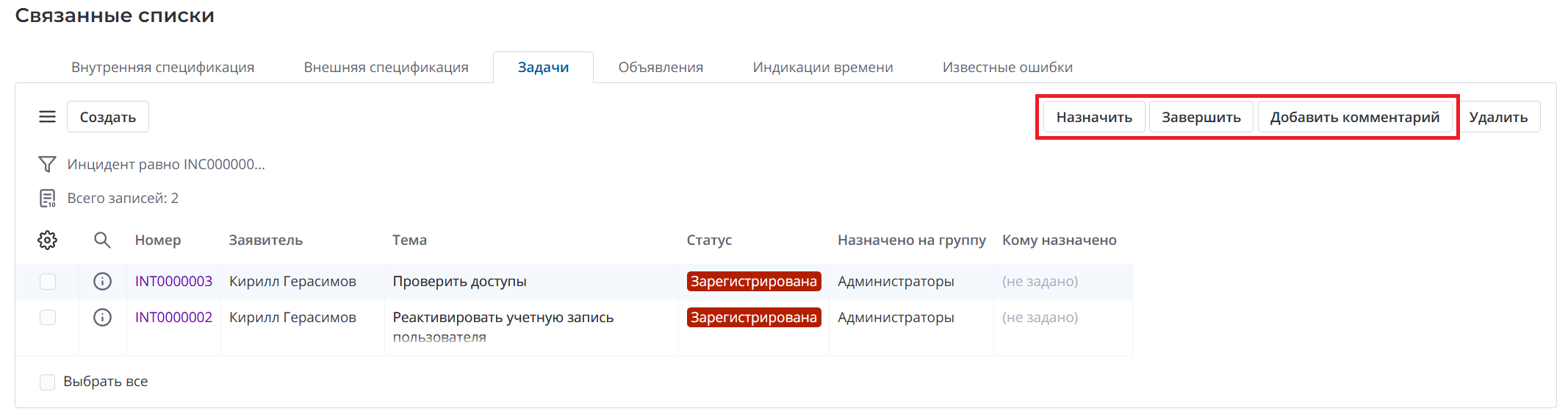
Максимальное количество задач, которое можно обработать за один раз, устанавливается в следующих системных свойствах:
- itsm.mass_processing.max_number_to_assign для назначения задач;
- itsm.mass_processing.max_number_to_complete для завершения задач;
- itsm.mass_processing.max_number_to_comment для добавления комментариев.
Если вы попытаетесь обработать большее число задач, появится ошибка, операция не будет запущена.
Чтобы обработать сразу несколько задач инцидента, выполните следующие шаги:
-
В навигаторе перейдите в Инциденты → Все инциденты и откройте нужный инцидент.
-
Прокрутите страницу вниз до области Связанные списки.
-
Откройте вкладку Задачи.
-
Установите флажки напротив тех задач, которые вам необходимо обработать.
-
В правом верхнем углу вкладки нажмите нужную кнопку: Назначить, Завершить или Добавить комментарий.
-
В открывшемся модальном окне заполните необходимые поля и подтвердите действие.
- При назначении множества задач укажите ответственную группу в поле Назначено на группу и исполнителя в поле Кому назначено. При заполнении одного из этих полей второе становится необязательным. Вы также можете Добавить комментарий (Рабочую заметку).
- При завершении и комментировании множества задач при необходимости добавьте Рабочую заметку.
В результате указанные в модальном окне значения автоматически добавляются в соответствующие поля выбранных задач инцидента. При завершении множества задач статус каждой из них меняется на Завершена.
Создание объявлений об инцидентах
Вы можете создать объявление, чтобы проинформировать пользователей об инциденте. Для этого выполните следующие шаги:
- В навигаторе перейдите в Инциденты → Все инциденты.
- Откройте необходимый инцидент.
- Нажмите Создать объявление в правом верхнем углу формы.
- Заполните поля объявления.
- Нажмите Сохранить или Сохранить и выйти.
Вы можете создать столько объявлений, сколько необходимо.
В результате в таблице Объявления (announcement) создается объявление со ссылкой на связанный инцидент. Запись объявления также будет отображаться в связанном списке Объявления на форме инцидента.